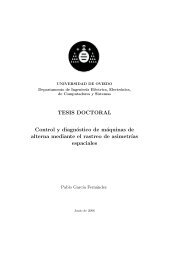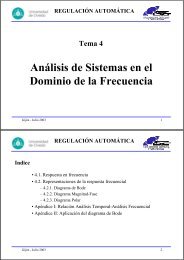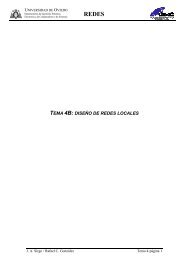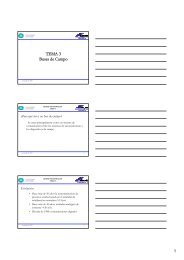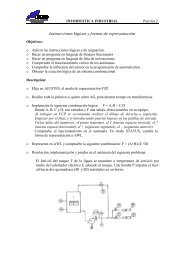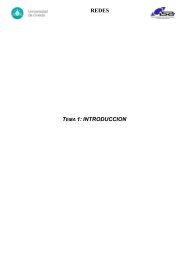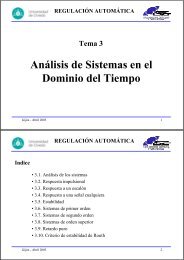You also want an ePaper? Increase the reach of your titles
YUMPU automatically turns print PDFs into web optimized ePapers that Google loves.
multáneamente varios sectores<br />
de una unidad. Si desactivas<br />
esta opción, el<br />
equipo transferirá los datos<br />
a cada sector por separado.<br />
Con lo que disminuirá<br />
considerablemente <strong>la</strong><br />
velocidad de transmisión<br />
de datos.<br />
H Si en tu ordenador<br />
no hay insta<strong>la</strong>da<br />
una disquetera, por medio<br />
de este punto de menú puedes<br />
desactivar <strong>la</strong> conexión<br />
correspondiente a este dispositivo<br />
que hay en <strong>la</strong> p<strong>la</strong>ca<br />
base,no desaprovechando<br />
así recursos del PC.<br />
En <strong>la</strong> actualidad,y gracias<br />
a <strong>la</strong> tecnología Plug&P<strong>la</strong>y,<br />
te evitarás tener que realizar<br />
ciertos ajustes a <strong>la</strong> hora<br />
de configurar tarjetas<br />
PCI, cuando ya estén conectadas.<br />
No obstante, en algunos<br />
casos quizá tengas que llevar<br />
a cabo algún ajuste, y<br />
este menú es el lugar indicado<br />
para ello.<br />
A En este apartado se<br />
te pregunta si utilizas<br />
un sistema operativo<br />
que acepte Plug&P<strong>la</strong>y. Casi<br />
todos los sistemas operativos<br />
actuales ofrecen dicha<br />
prestación.<br />
Al activar<strong>la</strong>, <strong>la</strong> BIOS lleva a<br />
cabo durante el arranque<br />
determinados ajustes y, a<br />
continuación, facilita al sistema<br />
operativo todos los<br />
datos que éste puede necesitar<br />
para configurar el<br />
nuevo dispositivo.<br />
B Si el ordenador, durante<br />
<strong>la</strong> fase de<br />
arranque, muestra el aviso<br />
“Invalid System Configuration<br />
Data”(Datos de configuración<br />
de sistema no válidos)<br />
debes activar este<br />
punto de menú y después<br />
reiniciar el ordenador.Al<br />
hacerlo, <strong>la</strong> BIOS borrará todos<br />
los datos de configuración<br />
de los dispositivos<br />
que puedan estar ocasionando<br />
el error.<br />
A continuación <strong>la</strong> BIOS volverá<br />
a configurar automá-<br />
Aquí configuras <strong>la</strong>s<br />
I<br />
direcciones de<br />
memoria 20 y <strong>la</strong>s<br />
interrupciones 21 que deben<br />
utilizar los puertos serie<br />
y paralelo.<br />
Por norma general no será<br />
necesario que realices ninguna<br />
modificación en esta<br />
configuración.<br />
Con este punto de<br />
J<br />
menú puedes determinar<br />
el modo en que trabajará<br />
el puerto paralelo<br />
(SPP, ECP y EPP). La configuración<br />
por defecto suele<br />
ser <strong>la</strong> más acertada, así que<br />
no debes hacer cambios.<br />
A<br />
C<br />
D<br />
Resources Controlled By<br />
Cuando eliges , puedes<br />
bloquear interrupciones y<br />
canales DMA para tarjetas ISA.<br />
Si quieres insta<strong>la</strong>r una tarjeta<br />
de sonido antigua, por ejemplo<br />
una Soundb<strong>la</strong>ster 16, debes seguir<br />
estos pasos:<br />
1Accede a <strong>la</strong> BIOS tal y como<br />
ya te hemos explicado<br />
anteriormente.<br />
2 Muévete,<br />
con <strong>la</strong> ayuda de<br />
los cursores, hasta <strong>la</strong> en-<br />
K En el modo ECP, <strong>la</strong><br />
conexión del puerto<br />
paralelo utiliza un canal<br />
DMA 22 .Por lo tanto, sólo<br />
debes modificar esta configuración<br />
cuando quieras<br />
insta<strong>la</strong>r una tarjeta en el ordenador,<br />
y deseas que ésta<br />
utilice el canal que actualmente<br />
tiene asignado el<br />
puerto paralelo.<br />
L Si activas esta opción,<br />
el ordenador,<br />
tras un corte de luz, se volverá<br />
a encender de forma<br />
automática. Esta función es<br />
especialmente práctica para<br />
servidores.<br />
PnP/PCI Configurations<br />
B<br />
<strong>Todo</strong> <strong>sobre</strong> <strong>la</strong> BIOS, 2ª parte<br />
Opciones adicionales<br />
trada y,<br />
a continuación, presiona $.<br />
3 Pulsa<br />
ahora <strong>la</strong> tec<strong>la</strong> &<br />
hasta marcar en rojo <strong>la</strong> entrada<br />
.<br />
Presiona después una vez F<br />
para elegir .<br />
4 A<br />
continuación pulsa & y<br />
luego $. Después presiona<br />
<strong>la</strong>s veces que sea necesario<br />
& hasta que aparezca seleccionada<br />
<strong>la</strong> entrada l<strong>la</strong>mada<br />
. Pulsa enton-<br />
Dispositivos infrarrojos<br />
UART2-Mode<br />
Algunos fabricantes de p<strong>la</strong>cas<br />
base ofrecen, como accesorio,<br />
un adaptador de infrarrojos<br />
a través del cual<br />
puedes conectar, sin cables,<br />
M<br />
En <strong>la</strong> mayoría de<br />
los PCs con tarjeta<br />
de sonido integrada, ésta<br />
posee una conexión en <strong>la</strong><br />
que se puedes conectar un<br />
joystick o un dispositivo<br />
MIDI 23 .Por medio de este<br />
punto puedes determi-<br />
ces <strong>la</strong> tec<strong>la</strong> F hasta que veas<br />
y luego presiona e.<br />
5 Presiona<br />
una vez &,depués<br />
pulsa $ y a continuación<br />
&, hasta que aparezca<br />
en rojo .<br />
6 Presiona<br />
ahora una vez<br />
F, de modo que aparezca<br />
<strong>la</strong> entrada , luego<br />
de nuevo & hasta que se seleccione<br />
. Sal<br />
de <strong>la</strong> BIOS y guarda <strong>la</strong>s modificaciones<br />
efectuadas.<br />
una impresora o un teléfono<br />
móvil a tu ordenador. Si quieres<br />
utilizar uno de estos dispositivos,<br />
debes seleccionar<br />
<strong>la</strong> entrada “Infrared” de este<br />
punto de menú.<br />
nar <strong>la</strong>s direcciones e interrupciones.<br />
Por lo tanto,<br />
modificar esta configuración<br />
sólo es necesario si<br />
insta<strong>la</strong>s una tarjeta de sonido<br />
antigua que necesite<br />
los mismo valores que <strong>la</strong><br />
tarjeta integrada.<br />
ticamente dichos componentes,<br />
dándoles valores<br />
“seguros” para el sistema.<br />
En <strong>la</strong> mayoría de<br />
C<br />
los casos puedes<br />
dejar desactivada esta configuración.<br />
Sólo debes activar<strong>la</strong><br />
en caso de tarjetas<br />
de gráficas antiguas que<br />
presenten en pantal<strong>la</strong> colores<br />
incorrectos.<br />
D<br />
La BIOS asigna automáticamente<br />
una<br />
interrupción a <strong>la</strong> tarjeta gráfica<br />
y otra a los puertos USB<br />
del ordenador.Sin dichas interrupciones,<br />
ambos componentes<br />
no funcionarán<br />
bien, produciéndose fallos<br />
bastante a menudo.<br />
Por lo tanto,lo mejor es que<br />
dejes activadas, ,<br />
ambas entradas del menú.<br />
INT Pin 1,2,3,4, Assignment<br />
Las tarjetas PCI no deben experimentar<br />
problemas al compartir<br />
una interrupción con algún<br />
otro dispositivo. Pero hay<br />
excepciones.<br />
Por ello sólo debes modificar<br />
esta configuración cuando una<br />
tarjeta PCI no funcione correctamente.<br />
Antes de ello prueba<br />
a conectar <strong>la</strong> tarjeta en otra ranura<br />
PCI, puesto que <strong>la</strong> BIOS<br />
asignará automáticamente otra<br />
interrupción y no deberás realizar<br />
una asignación “manual”.<br />
Nº 106 89<br />
▲